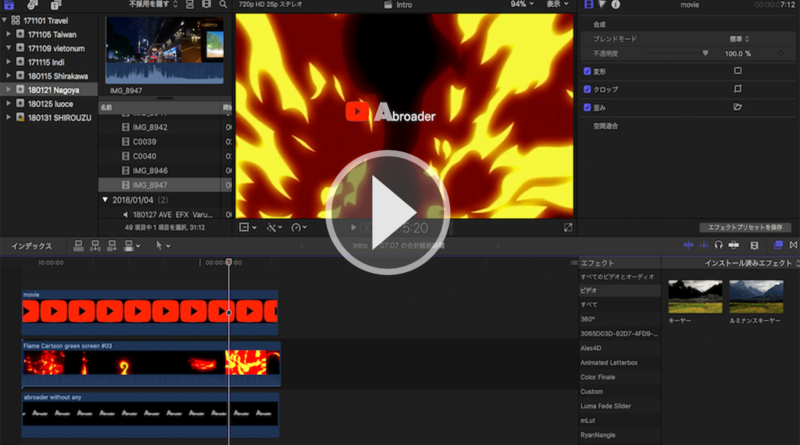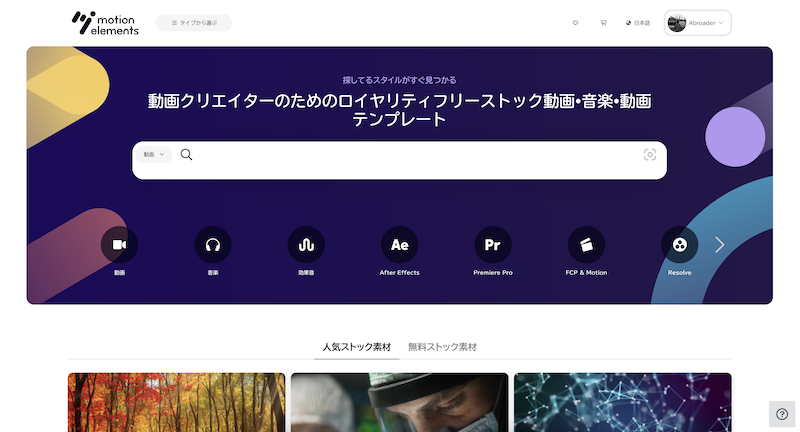【コツ】ゼロから動画編集が上手くなる方法|クオリティーの高いテクニックを身につける技
クオリティーの高い動画編集テクニックを身につける方法。フリーランスとなって、「動画編集スキル」の必要性を感じた僕が、ゼロから身につけた動画編集スキルをまとめた。
技術を独学で身につけていくプロセスを紹介する。僕のフリーランス生活をまとめたのがこの記事。
フリーランス12ヶ月の軌跡
「独学」で動画編集を身につける時代
有名な人で「〇〇動画スクールに通ってました」「シューティングワークショップに通ってました」と語る動画クリエイターに出会ったことがない。動画クリエイターは皆、独学で編集スキルを身につけている。もちろん、その言葉の背景には「様々な」意味が込められているが、基本、みんな「独学」で動画編集スキルを身につけている。
かっこいい動画を作るならモーションエレメンツの無料素材を使え
かっこいい動画を作るなら「かっこいい映像」を集める必要がある。一番おすすめなのが「モーションエレメンツ」というサービスを使い倒すことだ。
しかも「無料」で使えるのがかなり便利。無料でアカウント登録をして、「無料動画素材」のページでダウンロードするだけ。4000以上の素材が使い放題になるのがいい。

プロの動画編集者が使っているサービスなので、無料素材のクオリティーが高いのもポイント。ウェブ検索で無料素材を探すよりも、モーションエレメンツに無料登録してダウンロードする方が「かっこいい動画」が作れる。
ただし、無料素材は週に5点までしかダウンロードできない。だからこそ「ダウンロードし定額放題プラン」がおすすめだ。
月2,150円で760万以上の素材をダウンロードして使い放題になる。

しかも素材は映像だけではない。音楽素材や効果音、画像や文字入れテロップ、テンプレートなどかなりたくさんの素材がある。モーションエレメンツだけであらゆる動画も作成できるのでかなり便利だ。無料だからこそ、使い倒すのがおすすめ。
無料で使って、使いやすかったら「定額プラン」の月2,150円を試すのが断然いい。狙い目は月額ダウンロードし放題プランだ。
スマホ1台で動画の撮影も編集もできる一億総クリエイター時代
iPhone11Proさえあれば動画編集ができる時代になった。この動画は、全てスマホで作っている。撮影はiPhone11ProとGalaxyS10+。編集はiPhone11ProのVLLOアプリだ。もはや、誰もが「クリエイター」になれる時代で、時代は、どんどん動画編集、動画クリエイターが主役となっている。
ちなみに、サムネイルの画像もスマホだけで作成している。Canvaを使って枠を作り、Phontoを使って文字入れし、removeを使って背景を切り抜きして、iPhone11Proで撮影したアップルストアの上に貼り付けて、立体感を出しているだけだ。もはやスマホ1台でクリエイターになれる。
ゼロから動画編集を身につける9つのステップ
動画編集のテクニックは、自分自身で、身につけられる。それも、意外と思ったほど難しくはない。情報は、インターネットになんでも揃っている時代。サクッと検索すれば、大抵の情報は搾取できる。
1基本は模倣
クオリティーの高い動画編集テクニックを会得するには、自分が、「クオリティー」が高いと思う「動画」を見つけることから始まる。自分自身が、これ「作ってみたい」と思う、コンテンツを探す。模倣したい「テクニック」が何かをしっかりと見極めるべき。
僕自身が、最も感動した映像がこちら。この動画を見たときに、僕もこれを作って見たいと思った。この動画を何度も何度も見て、どういう風に撮影されているのか。また、関連動画をみて、他に、どんな作品を残しているのかを研究していった。
2 使われているテクニックの分析
模倣したい映像がきまったら、映像内に使われているテクニックを洗い出す。自分ができない、やって見たいテクニックを書き出すのがポイント。自分ができないことをできるようになれれば、基本的に、同じような映像編集テクニックが身につくため。
・イントロのドローン空撮
・早い切り替え
・博多一本締めのテンポ
・Goproを頭につけての撮影(おそらく)
・instagramのタグ
・福岡在住の外国人シューター
3一つずつテクニックを身につけていく
洗い出したテクニックを、自分もその映像が撮れるように、全てマスターしていく。僕の場合、撮影する機材すらなかったので、機材から揃えるようにした。例えば、イントロで使われているドローン空撮。ドローンが好きなので、ドローンの手ブレしない映像を撮るために、ドローンを買い換えた。また、Goproを購入したり、頭につけるために、Gopro用のアクセサリーを購入したりと。欲しいテクニックを身につけるための機材「投資」をどんどん行った。
4動画編集ソフトはどれがいいか
動画編集ソフトは、どれを使うべきか。僕が悩んだ結果、今は、Final cut pro X を利用している。初めは、iMovie を使っていたのだが、利用できる編集機能が限られていたので、即、変更を考えた。iMovie のよりレベルの高い編集ができるように作られたのが、Final cut pro。そのため、iMovie で物足りなくなった人が、使いやすいような作りになっている。

Final cut pro X の良さは、「プラグイン」が使えること。自分がやって見たい「エフェクト」や「加工技術」をプラグインとして、挿入できるため、簡単にカスタマイズできる。かっこいい文字やタイトルエフェクトなどなど、ノーマルな Final cut pro X ではできない加工も、プラグインを入れることで簡単にできる。
5海外のユーチューブからテクニックを学ぶ
他にも、「早い切り替え」の映像編集。この動画では、「一本締め」のテンポに合わせて、素早く切り替える映像が使われている。切り替えながらも、流れるような「トランザクション」になるように、撮影時の「パンイン」「パンアウト」が計算されている。
スムーズな切り替えをプラグインを使って、編集することも可能。残念ながら、僕は、日本人のユーチューバーでかっこいい動画編集の方法を教えてくれる人を見つけることができなかったので、外国人の方が作っている Final cut pro 編集映像を見漁ってテクニックを身につけていった。
円を描くように、被写体を撮っているようなイメージで撮っていたり、エフェクトを使用して、画面の切り替えをしている。こうした「切り替え」の編集の仕方を動画編集ユーチューブで研究した。
6作り手の作品を片っ端から研究
もう一つ有効なのが、自分が会得した「テクニック」を持っている人の「他」の作品を見ること。大抵の映像作品は、作者の名前が書いてある。この作者の名前から、検索をかけて、他にどんな作品を作っているのか調べるのも手。
僕の場合、福岡在住の外国人シューターのかたが作っているということがわかった。彼は、普段、ダンサーの映像を撮影している様子。動画撮影の実績がかなりおありのようで、ユーチューブに多くの作例がアップされていた。他の作品を見ることで、より自分の模倣したいテクニックを見極めることができる。
7実際に撮って編集していく
ある程度使ってみたい動画の編集方法がわかったら、即、実際に撮影して見るべき。即、撮影するのがポイント。僕の場合、写真を撮る感覚で、「録画」ボタンと押していった。とにかく撮影、編集をしなければ上手くならない。自分が思い描く映像イメージを、頭で反芻させながら、どんどん撮影していくべき。
時には、ドローンを飛ばしながら、時には、Goproで海面をなぞらせながら、などなど、自分が撮ったことのないアングルから、撮り方までいくつか試していく。一眼レフをメインの撮影機材として、サブをiPhoneX、Gopro、ドローンなどを使った。
初期投資ができない方は、ぜひ、スマホで撮影してみるべき。スマホ+自撮り棒である程度「手ブレ」ば軽減される。流石にスタビライザーには勝てないが、編集で「手ブレ補正」をかけることもできる。
8繰り返し
あとは、テクニックの蓄積と、撮影したものの編集する作業の繰り返し。今回使ったテクニックを元に編集をする。このテクニックができたから、次は、これをしよう。などなど、どんどん自分のやりたいことを実現させていくべき。
PDCAのサイクルをまわすように、自分のやりたいテクニックをクリアしていけば、技術は、上がっていく。下手な動画講座を受けて、だらだらと無駄な時間を過ごしてはいけない。日本の動画クリエイターの先生が、作る映像が気に食わなければ、世界的に有名なユーチューバーから模倣すればいい。下手な人に教わっても、下手な動画、面白みのない動画編集しか教わることはできない。
自分のやりたい、作りたい動画をベースに、必要なテクニックを少しずつ蓄えていく方法が効果的だ。
☝︎動画編集をどのパソコンスペックでこなすか?Macbook Proで編集した方がいいだとか、Macbookで編集するのは無理だとか色々な意見がある。実際のところ、Macbook 12inch のスペックでは、動画編集はできなくはないが、サクサク動くわけではない。 僕がおすすめするのは、一度、無料体験でソフトをいじってみることだ。Final Cut Pro の体験版をダウンロードしてみて、ご自身のパソコンスペックで動くのかどうか確認してみればいい。これが早い。 ちなみに、Final Cut Pro は、例えパソコンが変わったとしても同じApple IDであればもう一度購入する必要はない。要するに、Macbookが使えなかったとしても、Macbook Proを購入して、再ダウンロードすれば、また購入する必要はないのだ。 |
9後は、動画編集で仕事に挑んでみる
動画編集のスキルを使って、まずは月3万円稼いでみよう。実は意外と簡単だったりする。3万円稼ぐ方法を身につければ、今度は、10倍頑張って、30万円を目指すのもいい。営業力さえ身につければ、どの仕事も月3万円程度は稼げる。
いや、まだ編集スキルがないのでは遅い
この動画に動画編集で5万円稼ぐ方法をまとめた。「超絶すごいスキル」がなくても仕事はもらえる。要するに「営業力次第」。僕の動画を見たことがある方は思うだろう。「こいつ、スキルないのによく仕事とれるな」と。
これがポイント。日本の音楽業界を考えてみて欲しい。テレビに出ているあのアイドルたちは「歌が超絶うまいだろうか?」。もちろん、うまい人もたくさんいる。ただ、「この人、俺より下手じゃない?」と思う歌手もいっぱいいないだろうか?要するに、「動画編集はスキルだけが仕事ではない」ということ。売り出し方、仕事の営業の仕方次第で、仕事をゲットできるということだ。
動画編集を独学で学習する
動画編集の「講座」がどこかにないかずっと探してた。そして、ついに、ようやくおすすめできる「動画講座」を見つけたので紹介する。動画の編集が上手くなりたいけど、実際、専門学校や、スクールに通うとかなりのお金がかかる。スクール講座の悪さは、自分のペースで学習できないこと。自分の知っている内容であれば、受ける意味がない。
僕がおすすめしているのが、「動画講座」を使った動画編集の学習方法。実は、僕もYoutubeを見て動画編集を学んだ。Youtubeで学ぶ方法もあるが、僕が使ったのは、海外のYoutuber。こちらにその独学方法をまとめたが、できれば日本語で学んだ方が早い。僕が海外の動画編集講座で学んだ理由は、単純に、日本のYoutuberの動画編集サイトがダサかったからだ。ダサい編集を教わっても無意味。海外のかっこいい動画編集Youtuberを真似た作った方が100倍マシになった。
動画編集講座を発見
そして、ようやく最近になって、おすすめできる「動画編集講座を発見」した。動画で講座を提供しているUdemy![]() 。ここの動画講座は、かなり種類が揃っている。動画編集のみならず、様々なジャンルの講座が有料でみれる。これなら、全てのジャンルを独学でかなりのレベルまでスキルアップさせることができる。
。ここの動画講座は、かなり種類が揃っている。動画編集のみならず、様々なジャンルの講座が有料でみれる。これなら、全てのジャンルを独学でかなりのレベルまでスキルアップさせることができる。

おすすめなのが、こちらの無料版Final Cut Pro X使い方キホン講座。これなら、Final cut proの基本を学習しながら、かっこいい動画編集を学ぶことができる。この基本講座とYoutubeや人気の講座を学習しながら独学で編集スキルを身につけていくべきだ。

もう一つおすすめなのが、こちらのベストセラーになっている動画編集講座、Video Editing in Final Cut Pro X: Learn the Basics in 1 Hour![]() 。独学でFinal cut proの技術を上げたい、海外のかっこいい動画編集を身に付けたい方は、ぜひこの2つを受けてみるべきだ。これを受ければ、日本の動画編集界隈でのそこそこ高い技術力が手に入る。
。独学でFinal cut proの技術を上げたい、海外のかっこいい動画編集を身に付けたい方は、ぜひこの2つを受けてみるべきだ。これを受ければ、日本の動画編集界隈でのそこそこ高い技術力が手に入る。
誰でも簡単に動画は作れる
スマホで4Kの映像が撮れる時代。今や、誰でも簡単に動画撮影ができる。簡単にできるからこそ、どんどん自分の好きな「絵」を撮っていくべき。動画編集は、そこまで難しくはない。基本は、撮った動画を繋げるだけ。30秒の動画を作りたければ、1秒の写真を30コマ繋げればいい。30枚の写真を撮る。と考えれば、簡単に撮影することができる。それを編集作業で、「うまく」つなぐことができればいい。個人が動画クリエイターになるべき理由をまとめた。
▷ 個人が「動画」を簡単に繋げる時代。独学でムービークリエイターになるべき7つの理由
ゼロからクオリティーの高い動画編集のテクニックを独学で身につける方法。動画編集のテクニックは、自分自身で、身につけられる。それも、意外と思ったほど難しくはない。情報は、インターネットになんでも揃っている時代。サクッと検索すれば、大抵の情報は搾取できる。
どうしても無料で動画編集を学びたいなら
| どのサイトがおすすめ? | |
無料で動画編集を学ぶならココ「かっこいい動画編集の方法」は無料でも学ぶことができる。最近見つけた「ここ知り動画」というサイトは、無料で動画の編集知識が学べる。お金をかけずに学びたい人はこちらがおすすめ。 |
|
スマホで動画編集をしよう
スマホで撮った映像を、スマホで編集することも可能。スマホ一台で完結できるのなら、手軽になる。動画編集できる無料アプリ6選。実際に使い比べてみたでも紹介したように、無料で使えるアプリはたくさんある。こうしたアプリを駆使して、簡単にCM撮影をして見るべき。
フォトグラファーの給料は安い
フォトグラファーの給料。カメラマンの仕事を実際にやって感じた年収を上げる方法。フォトブラファーの給与は安い。これだと趣味で終わってしまう。生活できるようになるのは、なかなか根気のいる仕事だ。だからこそ、シューターとして、動画のできるクリエイターになろう。
映像の要は、やっぱり音楽
音楽は「映像」を引き立てる。やっぱり音楽がダサければ、何もならない。おすすめの音楽は、「コピーライトフリー」や「著作権フリー」を使えば良いのだが、日本の音楽は、何かと面倒だし、海外の音楽でも「クレジット表記」や「ユーチューブで使えない」など、自分が思ったように使えないのも事実。さらに、最初は無料だったのに、後から有料に変わって、ユーチューブでは使えなくなるといった嫌な思い出まである。だからこそ、これを使うのが主流。
Artlist は、海外のユーチューバーや日本のアーティーストも使っている「音楽ダウンロードサイト」。年額$199で、ダウンロードし放題なのだ。大体の有名クリエイターは、このサイトをから音楽を使いこなしている。フリーの音楽をひたすら探すよりも、結局、有料ダウンロードした方がいい。ちなみに、法人登録すれば、1ライセンスで社内共有できる。
機材を借りるという選択肢
カメラ機材ははっきり言って高い。高いし、毎年マイナーチェンジする癖の強いアイテムだ。毎回のように30万円~100万円のお金を機材にかけることはできないのが本音だ。そこで、機材を「レンタル」するという選択肢を使う。

レンティオ![]() では、カメラをレンタルすることができる。これがすこぶる使いやすい。気になったカメラ本体や、有名なコンデジ、ミラーレスなど気軽に手に取ることができる。はっきり言って、僕のような素人には、高いカメラ機体がどれほどすごいのかわからない。実際に手にとって、体感して、その良さを知るのが最も効率がいい。
では、カメラをレンタルすることができる。これがすこぶる使いやすい。気になったカメラ本体や、有名なコンデジ、ミラーレスなど気軽に手に取ることができる。はっきり言って、僕のような素人には、高いカメラ機体がどれほどすごいのかわからない。実際に手にとって、体感して、その良さを知るのが最も効率がいい。
気になる機材は、レンタルして一度使ってみるべき。カメラを買う前に、本体をレンティオ![]() で一度お試しするべきだ。
で一度お試しするべきだ。
Macbookで動画編集できる?
初心者の動画入門。Macbook12インチで動画編集ができるか。動画機材はどうしてもお金がかかる。ただ、お金がかかる分、競合が少ないのが現状だ。個人でそこそこの機材を集めらた、どんどん動画を作って配信していくべき。Macbookでも動画編集はできる。ただ動作が重い。
どんな1日のルーティーンを過ごしている?
福岡を拠点にして、月8万円の「コスパ生活」をしながら生活している。最近の仕事実績や詳しい経歴は、プロフィールまで。